Как выбрать хороший роутер wifi для дома: какой лучше купить для дома, характеристики, нюансы, настройки и примеры хороших моделей
Содержание
Как выбрать хороший роутер для дома?
Сегодня практически в каждом доме есть минимум 1-2 компьютера и несколько мобильных телефонов, планшетов, TV, способных подключаться к Интернету. А значит, не обойтись без роутера – устройства, которое объединяет «цифровое хозяйство» в локальную сеть и открывает ему доступ во всемирную паутину. Однако не все роутеры одинаково полезны.
Тип
Для каждого способа Интернет-подключения предназначен свой тип маршрутизаторов:
- ADSL – для подключения к глобальной сети посредством телефонного кабеля.
- Ethernet – для подключения кабелем «витая пара».
- 3G (4G) – для доступа в сеть с использованием мобильной связи.
- PON (CPON, CEPON) – для оптоволоконного Интернет-соединения.
Кроме того, существуют универсальные роутеры с реализацией нескольких технологий. Например, Ethernet+3G(4G) или ADSL+Ethernet. Они стоят дороже, и их покупка оправдана только тогда, когда все способы подключения будут использоваться.
Они стоят дороже, и их покупка оправдана только тогда, когда все способы подключения будут использоваться.
Аппаратная платформа
Маршрутизатор – это мини-компьютер, сравнимый по производительности с офисным ПК 10-летней давности. Соответственно, чем мощнее процессор, чем больше емкость оперативной (RAM) и постоянной (ROM) памяти, тем выше качество связи. Модели, которые будут актуальны в ближайшие 3-5 лет, оснащены процессором с тактовой частотой от 300 MHz, имеют не менее 128 Mb RAM и от 16 Mb ROM.
D-Link DIR-890-L Wireless AC3200
Антенны Wi-Fi
Модулем wifi оборудованы все маршрутизаторы домашнего сегмента последнего поколения, даже те, которые не имеют внешних антенн (антенны в таких моделях, конечно, присутствуют, но находятся внутри). У дешевых роутеров с только внутренними антеннами зона покрытия минимальна – межкомнатная стена часто является для них непреодолимым барьером. Если в вашем доме больше одного помещения, оптимально выбрать устройство, оснащенное 2-мя и более внешними антеннами с коэффициентом усиления 3-5 dBi.
Существуют и дорогие модели с только внутренними (мощными) антеннами. Их привлекательный дизайн выигрывает у «рогатых собратьев», но такие антенны не так легко заменить.
Мощность передатчика Wi-Fi
Чем мощнее передатчик беспроводного сигнала, чем стабильнее и устойчивее связь. Аппараты, способные обеспечить качественное интернет-подключение в средней по площади квартире, оборудованы передатчиками, мощностью 15-20 dBM.
Стандарты связи
Все маршрутизаторы, произведенные в последние годы, поддерживают стандарт связи IEEE 802.11n, который передает данные со скоростью до 600 MBit/s при подключении 4-х антенн (по 150 MBit/s на одну антенну). Некоторые модели также дополнены поддержкой IEEE 802.11ac – стандарта нового поколения, передающего со скоростью до 6,77 GBit/s (по 866 MBit/s на одну антенну, максимальное число которых увеличено до 8-ми) и обратно совместимого с 802.11n.
Роутеры, способные на столь высокое быстродействие, стоят приличных денег. Однако все они, даже с единственной антенной, передают данные на скорости 433 MBit/s (минимум для этого стандарта), что значительно превышает возможности среднего аппарата 802.11n. Если вы выбираете девайс с расчетом на будущее и не сильно ограничены в средствах, поддержка 802.11ac очень желательна.
Однако все они, даже с единственной антенной, передают данные на скорости 433 MBit/s (минимум для этого стандарта), что значительно превышает возможности среднего аппарата 802.11n. Если вы выбираете девайс с расчетом на будущее и не сильно ограничены в средствах, поддержка 802.11ac очень желательна.
LAN-порты
При выборе роутера на 3-5 и более лет вперед стоит обращать внимание только на модели с гигабитной скоростью LAN-портов. Низкоскоростные девайсы уже в ближайшие годы станут неактуальны.
Поддерживаемые протоколы Интернета
Качественный домашний маршрутизатор должен быть «всеядным», то есть работать в сетях любых Интернет-провайдеров и поддерживать все основные протоколы доступа (PPTP, PPPoE, L2TP). Наиболее продвинутые модели дополнительно поддерживают IPTV и стандарт IEEE 802.1q (тегирование трафика).
Основные технологии
Хороший домашний роутер всегда имеет встроенный DHCP-сервер. Его наличие избавляет от трудоемкой ручной настройки каждого устройства в локальной сети.
Также весьма полезен встроенный файервол – межсетевой экран, который обеспечивает дополнительную защиту домашней сети от Интернет-угроз. Особенно когда среди пользователей есть дети и новички.
Тем, кто использует Интернет для деловых целей – подключается из дома к внутренним ресурсам предприятия или работает с данными, которые нуждаются в усиленной защите, пригодится возможность создания виртуальных частных сетей – VPN.
Опции
Наличие портов USB, интерфейса Bluetooth, функции репитера (повторителя сигнала), Wi-Fi-моста и т. д. расширяют возможности маршрутизатора, но и увеличивают его стоимость. Переплачивать имеет смысл только тогда, когда они действительно нужны.
Как выбрать роутер wifi для дома в 2019 году, чтобы обеспечить хороший сигнал
Во многих домах есть гаджеты, которым для работы нужен Wi Fi — это смартфон, планшет и телевизор. А если куплен «умный» холодильник, который сам заказывает продукты и другие гаджеты нового поколения, тогда необходимо выбрать роутер для дома, чтобы обеспечить устойчивый сигнал. Недостатка в выборе нет, важно подобрать модель, которая соответствует запросу.
Недостатка в выборе нет, важно подобрать модель, которая соответствует запросу.
Как выбрать роутер для дома
На первый взгляд, маршрутизаторы ничем не отличаются, но представленные модели поддерживают отличающиеся сетевые стандарты и скорости передачи данных. При выборе нужно обратить внимание на такие параметры:
- если у вас два и больше Wi Fi, лучше выбрать маршрутизатор в менее популярном диапазоне 5 ГГц;
- функция разделения сигнала, один для смартфонов, а другой для ноутбука и телевизора;
- USB Host, чтобы подсоединить переносной диск к роутеру;
- «Сервер печати», чтобы подсоединить принтер с Wi Fi;
- для частного дома нужно выбирать модель с поддержкой WP2 AES;
- маршрутизатор следует выбрать по запросам интернет-провайдера, если проводной интернет, должен быть разъем под кабель локальной сети;
- наличие процессора с программным обеспечением, чтобы настраивать параметры устройства;
- качество передачи данных — большинство работают на скорости до 300 Мбит/с.

На заметку!
Для загрузки файлов из Интернета, когда компьютер выключен, нужна новая функция переадресации портов.
На что обратить внимание при выборе роутера
Чтобы обеспечить сигнал по дому, перед покупкой нужно уточнить в модели наличие некоторых обязательных опций. Это поможет получить достаточную скорость передачи данных, а также улучшит работу устройства независимо от цены. Некоторые модели нижнего ценового сегмента оснащены теми же возможностями, что в дорогих вариантах.
Также уточните у провайдера, какая скорость предоставляется по тарифному плану. Исходя из этого, нужно подбирать роутер, который пропускает предоставляемый диапазон. Если в будущем планируется повышение тарифа на скоростной, покупайте модель с оптимальной пропускной способностью. Минимальное значение составляет 54 Мбит/с.
Если в будущем планируется повышение тарифа на скоростной, покупайте модель с оптимальной пропускной способностью. Минимальное значение составляет 54 Мбит/с.
Количество антенн
В большинстве маршрутизаторов установлено две или три антенны. Лучше выбрать роутер со съемными, чтобы заменить в случае выхода из строя. Замена этого элемента устройства нужна для усиления сигнала. Телескопические антенны в новых моделях с передатчиком обеспечат большое поле покрытия, если роутер используется в доме с двором.
Объем оперативной памяти
Некоторые модемы оснащены встроенной оперативной памятью. Благодаря ей можно сделать очень точную настройку и установить альтернативное программное обеспечение. Эта функциональная особенность позволяет настроить мощность передатчика, когда нужно экономить энергию или сделать сигнал несильным, а также запрограммировать время включения и отключения.
Родительский контроль
Это ограничение доступа к Интернету в заранее заданное время или к конкретным сайтам. Например, к порталам для взрослых, социальным сетям и YouTube. На экране в момент входа появится окно для введения специального пароля, который можно задать самостоятельно, или провайдер автоматически заблокирует доступ к установленному списку ресурсов.
Например, к порталам для взрослых, социальным сетям и YouTube. На экране в момент входа появится окно для введения специального пароля, который можно задать самостоятельно, или провайдер автоматически заблокирует доступ к установленному списку ресурсов.
Слоты USB
Расширение функциональности маршрутизатора и подключения дополнительных устройств необходимо для создания домашней сети сопряженных устройств. Если нужна эта опция, подойдет модель с портами USB 3.0. Через них скорость передачи данных будет быстрой, что удобно при печати прямо с роутера и в ряде других полезных функций.
На заметку!
Обратите внимание на количество портов USB, а также на наличие LAN и WAN для подключения телевизоров или других гаджетов напрямую к роутеру, что дает хорошую скорость передачи сигнала.
Топ производителей роутеров
Широкий выбор устройств для передачи сигнала Wi Fi по дому обеспечивают десятки производителей. В предложении каждого из них есть не менее десятка моделей. Некоторые компании, выпускающие маршрутизаторы, что получили много положительных отзывов:
Некоторые компании, выпускающие маршрутизаторы, что получили много положительных отзывов:
- Asus;
- D-Link;
- TP-Link;
- Netis;
- Huawei.
В начале 2019 года на рынке появились модели, которые стали популярными, получили положительные отзывы специалистов, показали хорошее соотношение по цене и качеству:
- TP-LINK Archer A6;
- Netis WF2780;
- D-Link AC1200 Dual-Band;
- Asus RT-AC53;
- Huawei WS5200.
Наличие в доме устройств, которые работают от беспроводной сети Wi Fi, требует установки мощного роутера, обеспечивающего устойчивый сигнал со скоростным каналом передачи данных. Подбор по основным техническим характеристикам и полезным функциональным особенностям обеспечит выбор маршрутизатора, обеспечивающего устойчивый сигнал для подключенных гаджетов.
Руководство по покупке беспроводного маршрутизатора — Newegg Insider
Беспроводные маршрутизаторы являются основой домашней сети и играют все более важную роль в сетевых настройках для предприятий. При подключении к модему маршрутизаторы Wi-Fi создают подключение к домашней сети и обеспечивают подключение к Интернету на планшетах, смартфонах, компьютерах и устройствах «умный дом». На первый взгляд покупка беспроводного маршрутизатора может показаться сложной задачей. В этом руководстве по покупке беспроводного маршрутизатора мы познакомим вас с терминами и концепциями, которые необходимо понять, чтобы купить подходящий беспроводной маршрутизатор для ваших нужд.
При подключении к модему маршрутизаторы Wi-Fi создают подключение к домашней сети и обеспечивают подключение к Интернету на планшетах, смартфонах, компьютерах и устройствах «умный дом». На первый взгляд покупка беспроводного маршрутизатора может показаться сложной задачей. В этом руководстве по покупке беспроводного маршрутизатора мы познакомим вас с терминами и концепциями, которые необходимо понять, чтобы купить подходящий беспроводной маршрутизатор для ваших нужд.
Краткое руководство по домашней сети
Модемы и маршрутизаторы совместно обеспечивают подключение к Интернету устройств в домашней сети. Каждый из них обеспечивает различные функции. Вот краткое руководство по основам домашней сети:
Модем или шлюз соединяет вашу домашнюю сеть с Интернетом и всеми другими компьютерами и серверами, выходящими во Всемирную паутину. Модем подключается с помощью кабельной линии T3, DSL или оптоволокна — любой тип инфраструктуры, предлагаемый вашим интернет-провайдером (ISP). Глобальная сеть (WAN) — это название сетей, созданных с помощью кабелей, которые провайдеры прокладывают между зданиями. Модем преобразует данные из глобальной сети в сигнал, который может передаваться между устройствами, подключенными к вашей домашней сети, называемой локальной вычислительной сетью (LAN) в сетевой терминологии. Модем назван в честь его основной функции: m o дуулирующие и d em дуляционные данные.
Глобальная сеть (WAN) — это название сетей, созданных с помощью кабелей, которые провайдеры прокладывают между зданиями. Модем преобразует данные из глобальной сети в сигнал, который может передаваться между устройствами, подключенными к вашей домашней сети, называемой локальной вычислительной сетью (LAN) в сетевой терминологии. Модем назван в честь его основной функции: m o дуулирующие и d em дуляционные данные.
Проводной маршрутизатор фактически создает локальную сеть в вашем доме. Он направляет данные туда и обратно между Интернетом и устройствами (телефонами, компьютерами, смарт-устройствами), подключенными к нему. Устройства в одной локальной сети (также называемой интрасетью) также взаимодействуют друг с другом через маршрутизатор. Беспроводной маршрутизатор создает беспроводную локальную сеть или WLAN, взаимодействуя с другими подключенными устройствами по беспроводной частоте. Используя сетевую терминологию, беспроводные маршрутизаторы действуют как точка беспроводного доступа (WAP или AP) в дополнение ко всему, что делает проводной маршрутизатор.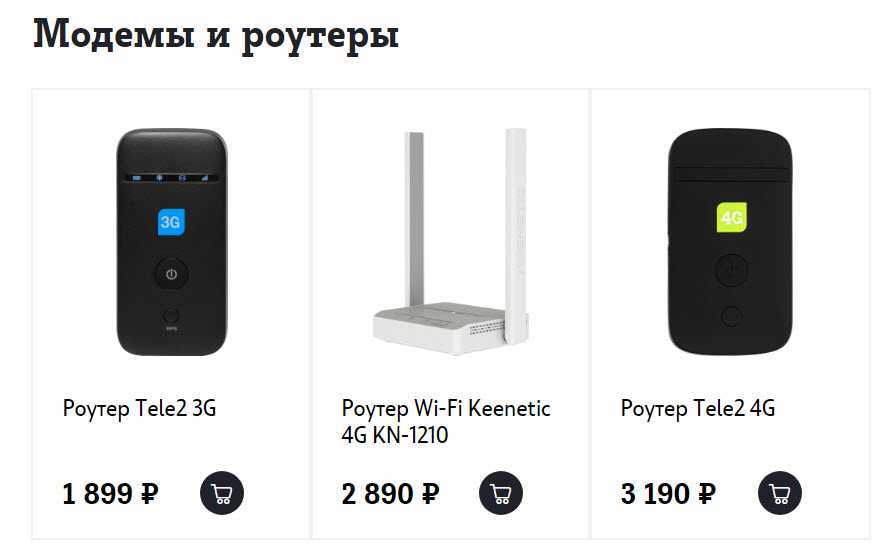
Комбинированные маршрутизаторы с модемом, такие как маршрутизатор ASUS CM-32 с кабельным модемом и Wi-Fi, имеют двойную функциональность — они подключаются к глобальной сети и создают локальную сеть для пользователей.
Многие модемы, доступные сегодня, также имеют беспроводной маршрутизатор, встроенный в тот же корпус. Большинство людей арендуют комбинацию модем-маршрутизатор у своего интернет-провайдера за плату, которая включена в их ежемесячный счет. Пользователи могут приобрести собственное сетевое оборудование, чтобы отказаться от арендной платы и сэкономить в долгосрочной перспективе, одновременно улучшая производительность домашней сети, покупая более интеллектуальное и быстрое оборудование, чем то, что предлагает кабельная компания.
Однако важно отметить, что «быстрый» беспроводной маршрутизатор никогда не ускорит более медленное подключение к глобальной сети от вашего интернет-провайдера .
Двухдиапазонные и трехдиапазонные беспроводные маршрутизаторы
Большинство доступных сегодня беспроводных маршрутизаторов являются двухдиапазонными, то есть они взаимодействуют с подключенными устройствами на двух разных частотах. Двухдиапазонный маршрутизатор, по сути, дает пользователям две беспроводные сети, проходящие через дом. Частота 2,4 ГГц идеальна для передачи небольших данных на большие расстояния; данные на этой частоте могут проходить через гипсокартон и между этажами. Частота 5 ГГц позволяет быстрее передавать большие файлы на близком расстоянии. Вы также можете назначить одну из сетей для гостевого использования.
Двухдиапазонный маршрутизатор, по сути, дает пользователям две беспроводные сети, проходящие через дом. Частота 2,4 ГГц идеальна для передачи небольших данных на большие расстояния; данные на этой частоте могут проходить через гипсокартон и между этажами. Частота 5 ГГц позволяет быстрее передавать большие файлы на близком расстоянии. Вы также можете назначить одну из сетей для гостевого использования.
Переполненная домашняя сеть снижает производительность беспроводной сети? Трехдиапазонные беспроводные маршрутизаторы, такие как Linksys EA8300, предлагают пользователям дополнительный канал 5 ГГц для улучшения связи.
Для домашних сетей, которые должны поддерживать множество устройств с высокой потребностью в пропускной способности, трехдиапазонные маршрутизаторы премиум-класса (см.: ASUS AC3200, Linksys EA8300 Max-Stream AC200 и другие) предлагают решение, предоставляя пользователям дополнительный канал 5 ГГц. . Если в вашем доме есть несколько человек, которые транслируют контент или играют в онлайн-игры по беспроводной сети, разделение устройств по трем частотным диапазонам уменьшает помехи и обычно приводит к меньшему количеству разрывов соединений и пауз в буферизации.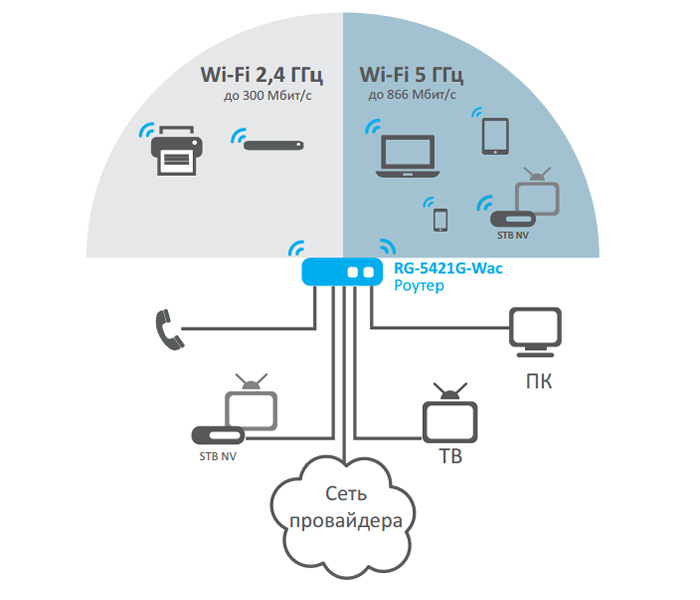
802.11 Стандарты IEEE
Производители сетевого оборудования создают оборудование в соответствии с техническими стандартами, установленными Институтом инженеров по электротехнике и электронике (IEEE). В частности, для беспроводных маршрутизаторов IEEE 802.11 определяет каналы, которые могут использоваться, и доступный для работы радиочастотный спектр. Доступные сегодня беспроводные маршрутизаторы работают в соответствии со спецификациями 802.11n и более поздних версий — 802.11ac и 802.11ax. Первые домашние беспроводные маршрутизаторы, работавшие по стандартам 802.11b и 802.11g, обычно считаются устаревшими. Каждая новая спецификация стандартизирует новый компонент или усовершенствование беспроводной технологии. Мы подробно обсудим каждый ниже.
Маршрутизаторы Wi-Fi 6, такие как игровой маршрутизатор ASUS WiFi 6, предлагают новейшие высокопроизводительные беспроводные подключения и предназначены для потоковой передачи контента 4K и VR с высокой пропускной способностью.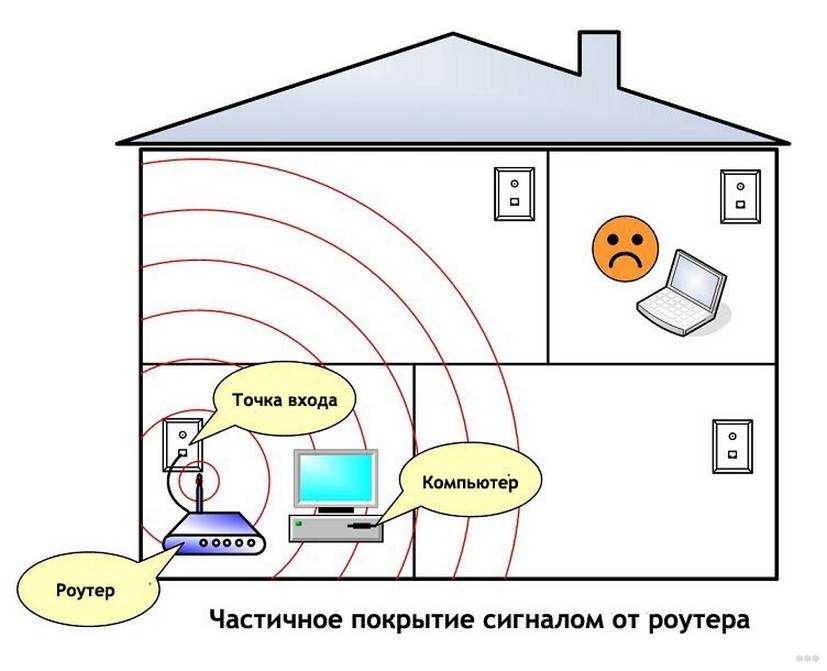
N-серия и технология MIMO
Передовые технологии 2010 года, сегодня вы все еще найдете бюджетные маршрутизаторы (см.: TP-Link AC1200, Netgear N600), построенные по стандарту 802.11n. Маршрутизаторы серии N обычно представляют собой двухдиапазонные маршрутизаторы с однопользовательской технологией Multi-In Multi-Out (MIMO), созданной для увеличения количества антенн на беспроводном маршрутизаторе, которые используются как для приема, так и для передачи данных. Маршрутизаторы серии N открыли эру потоковой передачи контента по Wi-Fi, увеличив максимальную скорость передачи данных с 54 Мбит/с до 9 Мбит/с.00 Мбит/с.
802.11ac MU-MIMO
Для обеспечения высочайшей производительности маршрутизаторы Wireless-AC, выпущенные за последние пять лет, поддерживают многопользовательский режим, мульти-вход и несколько выходов (MU-MIMO) (также называемый Next Gen AC или AC Wave). 2) технологии в антеннах. Инженеры создали MU-MIMO для одновременного доступа нескольких пользователей к беспроводной сети. Беспроводные маршрутизаторы могут разделять доступную полосу пропускания на отдельные отдельные потоки, чтобы обеспечить лучший доступ к полосе пропускания, когда в сети имеется больше поддерживаемых устройств. В технических характеристиках продукта указано количество потоков, которое маршрутизаторы могут разделить на (2×2) (см.: ASUS RT-ARCh23 AC1300), (3×3) (см.: Linksys EA7300 MAX-STREAM AC1750) и (4×4) (см.: SYNOLOGY РТ2600ас).
Беспроводные маршрутизаторы могут разделять доступную полосу пропускания на отдельные отдельные потоки, чтобы обеспечить лучший доступ к полосе пропускания, когда в сети имеется больше поддерживаемых устройств. В технических характеристиках продукта указано количество потоков, которое маршрутизаторы могут разделить на (2×2) (см.: ASUS RT-ARCh23 AC1300), (3×3) (см.: Linksys EA7300 MAX-STREAM AC1750) и (4×4) (см.: SYNOLOGY РТ2600ас).
Wi-Fi 6 или 802.11ax Bi-Directional MU-MIMO
Новейший стандарт беспроводного маршрутизатора 802.11ax (также называемый Wi-Fi 6) повышает реальную скорость загрузки до 40 процентов по некоторым подсчетам, даже хотя большинство домашних интернет-соединений не будут достаточно быстрыми, чтобы воспользоваться этими возможностями. Маршрутизаторы Wi-Fi 6 — это новейшее высокопроизводительное беспроводное оборудование с предложениями ведущих OEM-производителей (см. Трехдиапазонный игровой маршрутизатор ASUS, Netgear Nighthawk AX8 8-Stream, TP-Link WiFi 6 AX6000).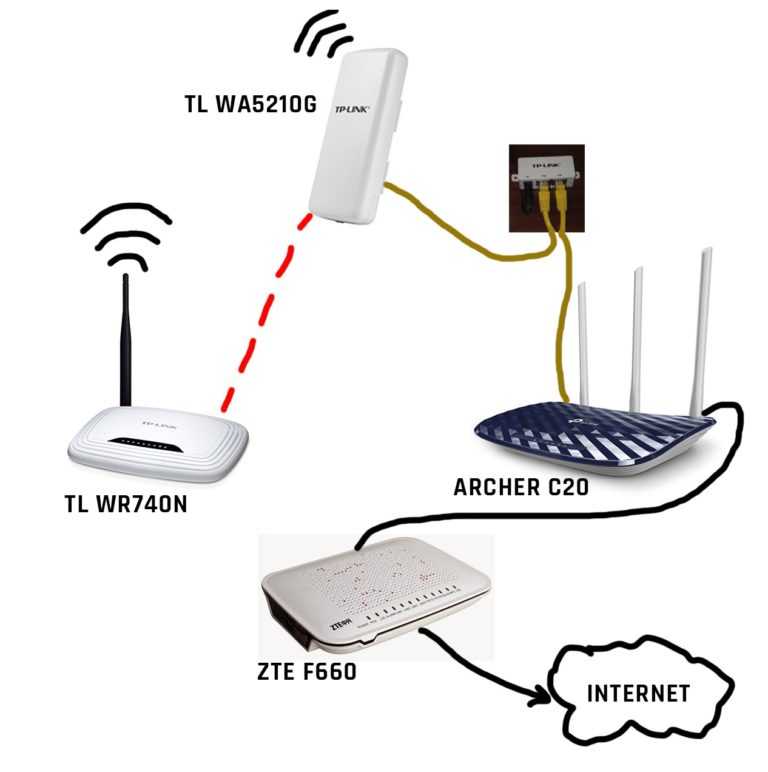 Пользователи заметят заметное повышение производительности в различных средах. многие устройства загружают данные в многолюдную сеть — например, на домашней вечеринке или игровом мероприятии WLAN — или при потоковой передаче контента VR и 4K.
Пользователи заметят заметное повышение производительности в различных средах. многие устройства загружают данные в многолюдную сеть — например, на домашней вечеринке или игровом мероприятии WLAN — или при потоковой передаче контента VR и 4K.
Сетчатые системы Wi-Fi
Wi-Fi-маршрутизаторы и точки доступа Mercku Hive могут увеличить зону покрытия беспроводной сети до 5000 квадратных футов
Большинство новых беспроводных маршрутизаторов имеют достаточную дальность действия, чтобы охватить дом среднего размера. Системы Mesh Wi-Fi предназначены для покрытия больших домов и пространств. Маршрутизаторы поставляются в комплекте с двумя или тремя заметками-спутниками, которые вы размещаете по дому. Заметки передают данные между собой и маршрутизатором, что делает полосу пропускания более доступной по всему дому. Ячеистые системы обеспечивают более высокую производительность по сравнению с беспроводными сетями, объединенными вместе с расширителями диапазона и несколькими беспроводными маршрутизаторами. Некоторые из них продаются в виде пакета (см.: Linsys Velop, TP Link Deco), и для их установки вам не нужны какие-либо технические ноу-хау. Вы можете превратить большинство маршрутизаторов AX в ячеистую систему с помощью обновления прошивки.
Некоторые из них продаются в виде пакета (см.: Linsys Velop, TP Link Deco), и для их установки вам не нужны какие-либо технические ноу-хау. Вы можете превратить большинство маршрутизаторов AX в ячеистую систему с помощью обновления прошивки.
Качество обслуживания (QoS)
Функция QoS (качество обслуживания) маршрутизатора позволяет назначать приоритет пропускной способности для определенных действий или устройств. Это особенно полезно, когда несколько устройств используют маршрутизатор. Например, вы можете отдать приоритет пропускной способности для Nintendo Switch или смартфона папы. QoS обрабатывается разными маршрутизаторами по-разному. Иногда его называют просто WMM или WiFi Multimedia. Беспроводной маршрутизатор с быстрым процессором выгоден для конфигураций QoS.
Порты маршрутизатора
Практически все беспроводные маршрутизаторы имеют физические порты. Наличие порта Ethernet для подключения удобно, если у вас есть настольный ПК без беспроводной карты или если вы хотите подключить сетевое хранилище (NAS) в качестве общего медиацентра.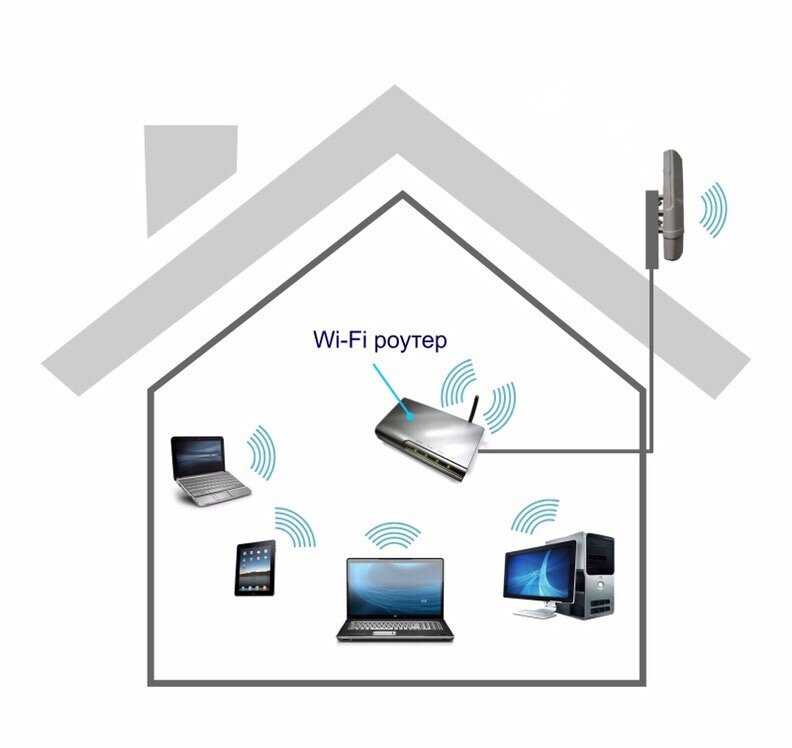 Порт USB 3.0 позволяет подключать общий накопитель, к которому могут обращаться устройства в локальной и беспроводной локальной сети.
Порт USB 3.0 позволяет подключать общий накопитель, к которому могут обращаться устройства в локальной и беспроводной локальной сети.
Подробнее
- Как установить и настроить маршрутизатор домашней сети
- Как управлять сетью в Windows 10
- Как выбрать лучший беспроводной маршрутизатор для игр
- Руководство по покупке сетевого хранилища
Найдите лучшее место для размещения WiFi-маршрутизатора в вашем доме
Вы наконец-то решили потратиться на новый WiFi-маршрутизатор, установили его и обнаружили, что покрытие беспроводной сети все еще далеко от идеального. Скорее всего, ваш новый WiFi-роутер тут ни при чем — проблема в его размещении.
Дэвид Морело
3 января 2022 г.
В этой статье мы объясним все, что вам нужно знать, чтобы определить наилучшее место для WiFi-роутера в квартире, офисе или многоэтажном доме.
Как найти лучшее место для размещения маршрутизатора WiFi?
Найти наилучшее место для размещения WiFi-маршрутизатора несложно, но вам необходимо иметь базовое представление о том, как работают сети WiFi.
Большинство маршрутизаторов WiFi сегодня вещают в диапазонах 2,4 ГГц и 5 ГГц. Диапазон 2,4 ГГц лучше проникает в твердые объекты и охватывает большие расстояния, но он не обеспечивает такой большой пропускной способности, как диапазон 5 ГГц.
Полосы частот 2,4 ГГц и 5 ГГц относятся к неионизирующей (неопасной) части электромагнитного спектра, как и AM- и FM-радио, сотовые телефоны, радарные системы или пульты от телевизоров.
Чтобы найти наилучшее место для размещения Wi-Fi-роутера, необходимо учитывать не только физические препятствия и расположение области, которую вы хотите покрыть, но и потенциальные помехи, создаваемые другими устройствами, генерирующими шум в электромагнитном спектре.
Руководство по поиску лучшего места для WiFi-маршрутизатора
Чтобы помочь вам найти наилучшее место для вашего WiFi-маршрутизатора, мы собрали шесть рекомендаций, которым вы должны следовать, в том порядке, в котором они написаны здесь.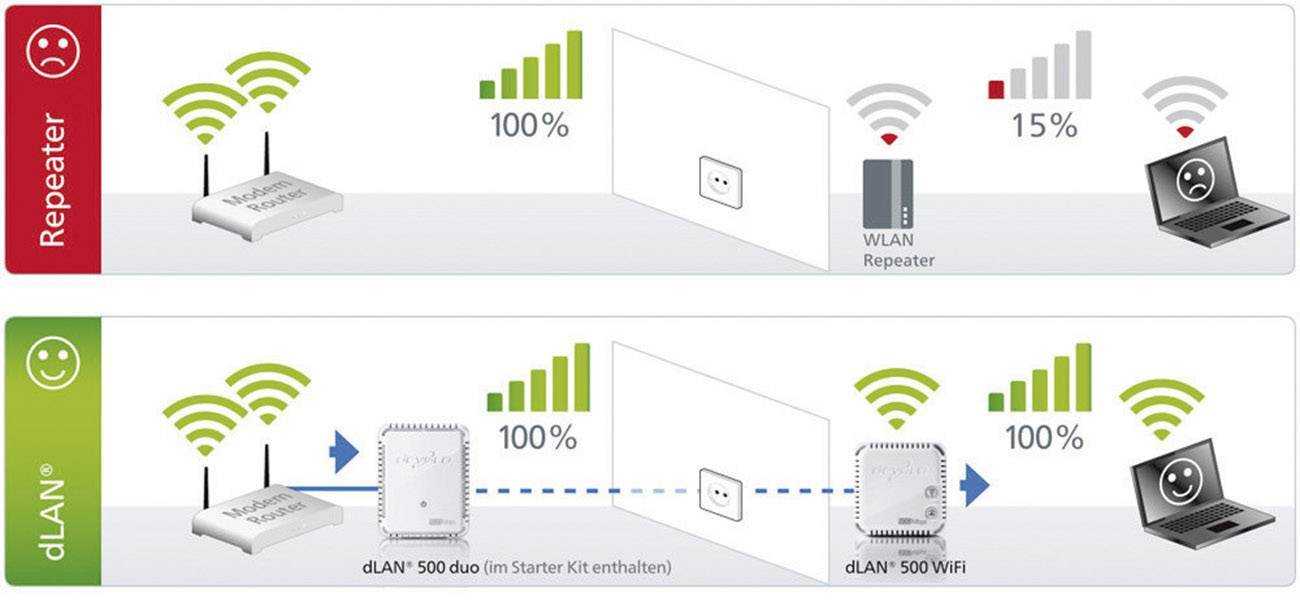
Прежде чем вы начнете, мы настоятельно рекомендуем использовать анализатор вашего текущего покрытия беспроводной сети с помощью анализатора Wi-Fi, такого как NetSpot. С NetSpot вы можете быстро создать точную тепловую карту сигнала WiFi, чтобы увидеть, где ваш сигнал самый слабый и самый сильный.
Когда вы найдете лучшее место для своего маршрутизатора, вы можете создать его снова и сравнить результаты.
1. Сделайте свой маршрутизатор центром внимания Вместо этого они излучают сигналы волнами, похожими на рябь на воде. Если ваш маршрутизатор в настоящее время находится в углу, вы не можете ожидать, что он будет равномерно охватывать весь ваш дом или офис.
Для этого вам нужно переместить его в центральное место. Конечно, это намного проще сделать, если область, которую вы хотите охватить сильным сигналом WiFi, имеет легко определяемую центральную точку, чем если она нерегулярна, но даже небольшой переход от внешних краев области, которую вы хотите охватить, лучше.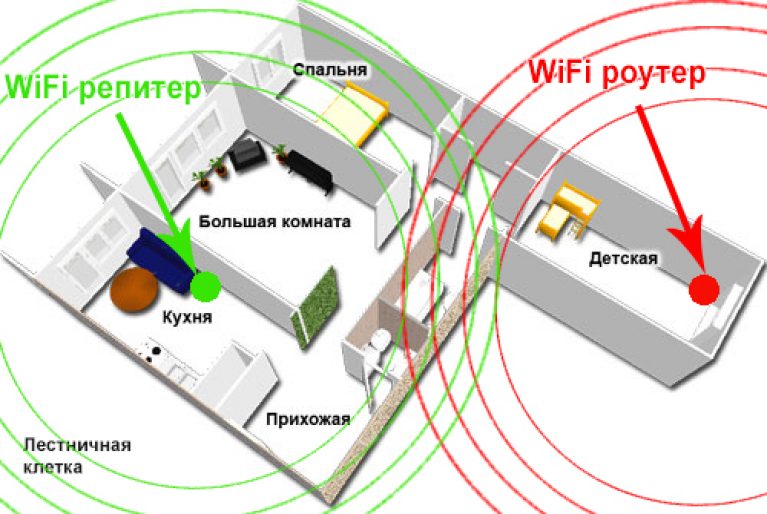 чем вообще никакой.
чем вообще никакой.
Единственным исключением из этого правила является случай, когда центральное расположение либо недоступно, либо не подходит, поскольку оно нарушает другие правила, описанные в этой статье. В таком случае перейдите к концу этой статьи, чтобы узнать о других способах усилить сигнал WiFi.
2. Поднимите маршрутизатор с пола
Чтобы сигнал, излучаемый маршрутизатором WiFi, распространился по всему дому или офису, поднимите его с пола и поместите на полку или закрепите на стене. . WiFi-маршрутизаторы имеют всенаправленные антенны, которые создают пузырь покрытия, и вы не хотите, чтобы половина этого пузыря была съедена фундаментом.
Где разместить роутер в двухэтажном доме? Если вы хотите покрыть двухэтажный дом сильным и надежным сигналом WiFi, у вас есть два варианта. Во-первых, вы можете разместить роутер под потолком первого этажа. Во-вторых, вы можете разместить свой роутер на полу второго этажа.
Как насчет трехэтажного дома? Это просто: просто разместите маршрутизатор прямо посередине второго этажа, чтобы обеспечить равномерное покрытие, и помните, что лучшее место для беспроводного маршрутизатора наверху или внизу — примерно в центре.
3. Избегайте физических препятствий
Вы можете быть удивлены тем, насколько далеко ваш маршрутизатор может передавать сильный сигнал Wi-Fi, если на пути нет препятствий. В то время как некоторых препятствий, таких как стены и потолки, может быть невозможно избежать, других препятствий, таких как шкафы и крупная бытовая техника, можно избежать без особых проблем.
Имейте в виду, что отражающие поверхности могут отражаться от сигналов WiFi и вызывать проблемы с производительностью, поэтому избегайте их, насколько это возможно.
Если полностью избежать физических препятствий невозможно, то по крайней мере держитесь подальше от тех, которые оказывают наиболее негативное влияние на сигнал WiFi. Проводящие металлы вызывают большинство проблем, но кирпичные стены также могут выступать в качестве непроницаемых барьеров, стоящих между маршрутизатором Wi-Fi и вашим компьютером или мобильным устройством.
4. Остерегайтесь помех
Как мы объясняли в предыдущей главе этой статьи, на сигналы WiFi могут отрицательно влиять другие электронные устройства, работающие в той же части электромагнитного спектра.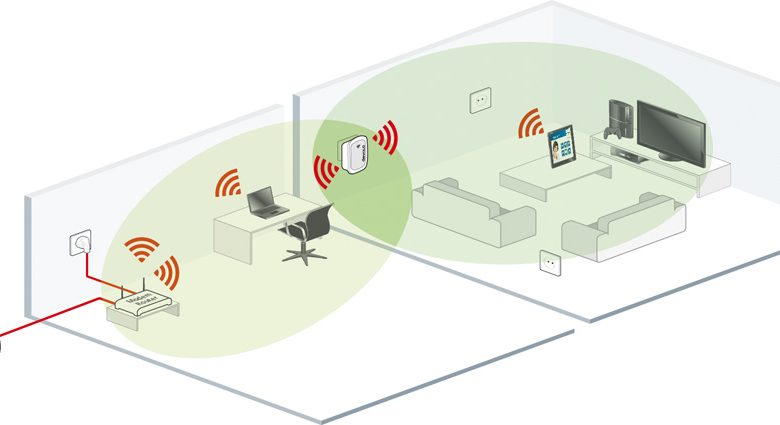 К таким устройствам относятся микроволновые печи, радионяни, беспроводные камеры видеонаблюдения, беспроводные телефоны и различные устройства для умного дома.
К таким устройствам относятся микроволновые печи, радионяни, беспроводные камеры видеонаблюдения, беспроводные телефоны и различные устройства для умного дома.
Другие сети Wi-Fi в том же районе также могут оказывать негативное влияние на качество вашего сигнала WiFi, особенно если они используют тот же канал WiFi, что и ваш маршрутизатор. С помощью NetSpot вы можете узнать, какие каналы Wi-Fi в вашем районе используются чаще всего.
В дополнение к информации о каналах WiFi, NetSpot также может показывать названия сетей в вашем районе, уровень их сигнала, шум, настройки безопасности и многое другое.
5. Переместите антенны маршрутизатора
Если у вас есть маршрутизатор с регулируемыми антеннами, вы можете поэкспериментировать с их положением, чтобы улучшить качество сигнала WiFi. Расположив антенны вашего маршрутизатора вверх, вы можете добиться лучшего горизонтального охвата. С другой стороны, боковое расположение антенны может помочь вам получить лучший сигнал наверху.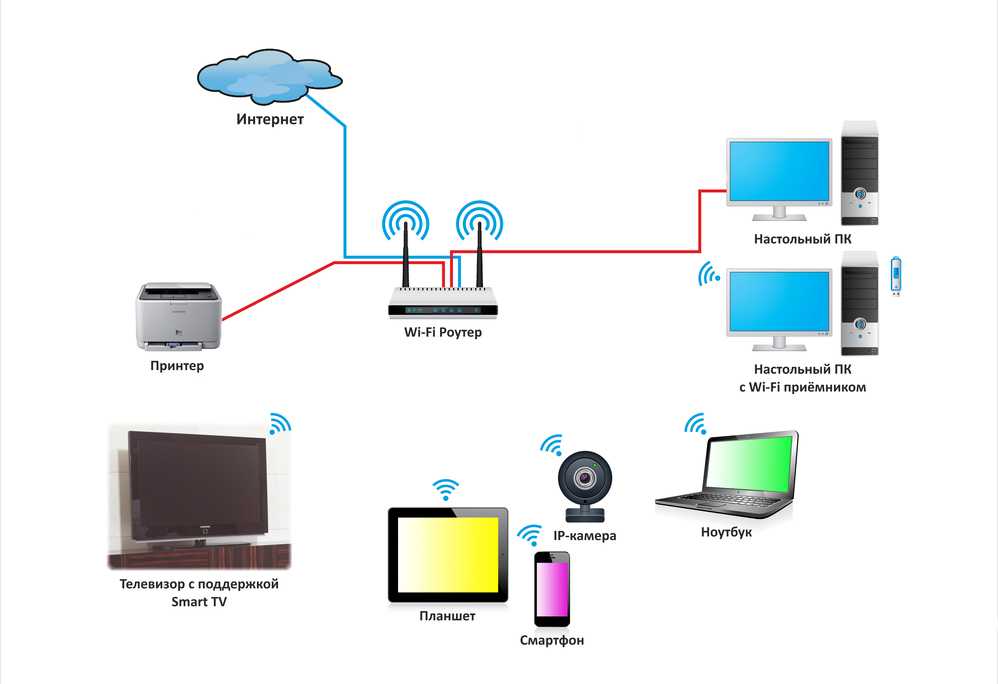
Вам также следует подумать о замене антенн вашего маршрутизатора на более крупные альтернативы с высоким коэффициентом усиления.
Антенны маршрутизатора обычно используют разъем RP-SMA, внешний корпус которого такой же, как и у стандартного разъема SMA, но центральный вилочный контакт заменен розеткой. Вы можете приобрести совместимую антенну примерно за 10 долларов на Amazon или eBay, и ее установка не займет у вас больше минуты.
6. Бонус: обновите свой маршрутизатор
WiFi-маршрутизаторы — сложные устройства с процессором, памятью и простой операционной системой. Если вы хотите, чтобы ваш маршрутизатор обеспечивал максимально возможную производительность, вам следует регулярно обновлять его или, что еще лучше, настроить его на автоматическое обновление ночью.
Какие есть другие способы усилить WiFi?
Если вы не можете найти подходящее место для вашего маршрутизатора WiFi, следуя приведенным выше рекомендациям, есть еще несколько других способов усилить сигнал WiFi, которые мы не рассмотрели в этой статье, в том числе:
Улучшите настройки безопасности WiFi
Купите повторитель WiFi
Перейдите на ячеистую сеть WiFi
Перезагрузите маршрутизатор
Управление приложениями, требовательными к полосе пропускания
Для получения дополнительной информации на них, прочитайте эту статью, в которой мы рассмотрим 15 лучших способов повысить скорость вашего WiFi.
Проверьте уровень сигнала Wi-Fi
После изучения советов, приведенных в этой статье, вы должны проверить уровень сигнала Wi-Fi с помощью NetSpot и увидеть, насколько он улучшился.
Обязательно измерьте в нескольких разных местах, чтобы получить точные результаты, и рассмотрите возможность создания тепловой карты Wi-Fi для всестороннего обзора покрытия вашей беспроводной сети.
Что о нас говорят? чтобы вы могли узнать, где у вас сильный сигнал Wi-Fi, а где слабый.
Matt Elliot
CNET
С NetSpot Pro вы никогда не пропустите ни одного удара, публикации или важной электронной почты, даже если ваш Интернет работает нестабильно.
Jeffery Battersby
BoingBoing
Если в вашем офисе возникают проблемы с беспроводной связью или если вы регулярно устраняете проблемы с Wi-Fi, обратите внимание на NetSpot
Eric Eckel
TechRepublic
NetSpot позволяет вы строите тепловую карту вашей беспроводной сети чтобы вы могли узнать, где у вас сильный сигнал Wi-Fi, а где слабый.


